Hướng dẫn nộp thuế online trên Tổng cục Thuế 2024
Để nộp thuế online trên Tổng cục Thuế thì trước hết tổ chức, cá nhân phải thực hiện thủ tục đăng ký nộp thuế điện tử. Hướng dẫn cách đăng ký và nộp thuế online
- 1. Điều kiện nộp thuế điện tử qua mạng
- 2. Đăng ký nộp thuế điện tử online trên Tổng cục Thuế
- 3. Hướng dẫn kê khai nộp thuế điện tử chi tiết
- Bước 1: Truy cập vào trang thuế điện tử của Tổng cục Thuế
- Bước 2: Chọn mục Nộp thuế
- Bước 3: Kê khai thông tin trên giấy nộp tiền
- Bước 4: Ký và nộp
- Bước 5: Tra cứu tình trạng giấy nộp tiền
- 4. Xử lý một số lỗi thường gặp khi nộp thuế điện tử
- Hệ thống hiển thị thông báo tài khoản không tồn tại
- Sai số PIN hoặc không tìm thấy thiết bị chứng thư số
- Lỗi khi “Truy vấn sổ thuế” thì hiển thị cảnh báo “chưa có thông tin sổ thuế”
- Ghi kỳ nộp thuế theo “Quý” hoặc “Năm” khi nộp thuế điện tử có thông tin đăng ký theo “Tháng”
1. Điều kiện nộp thuế điện tử qua mạng
- Là tổ chức, doanh nghiệp được cấp mã số thuế/mã số doanh nghiệp và đang hoạt động.
- Có chứng thư số do tổ chức cung cấp dịch vụ chứng thực chữ ký số công cộng cấp và đang còn hiệu lực.
- Có kết nối Internet và địa chỉ thư điện tử liên lạc ổn định với Cơ quan thuế.
- Đang thực hiện khai thuế điện tử trên Cổng thông tin điện tử của Cơ quan thuế.
- Có tài khoản tại Ngân hàng thương mại (NHTM).
2. Đăng ký nộp thuế điện tử online trên Tổng cục Thuế
Các bước tiến hành đăng ký nộp thuế điện tử được thực hiện như sau:
Bước 1: Truy cập vào trang web của tổng cục thuế qua đường link thuedientu.gdt.gov.vn
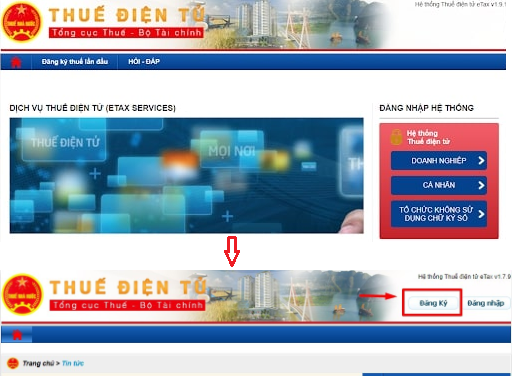
Sau đó chọn mục “đăng ký” để tiến hành đăng ký nộp thuế điện tử
Bước 2: Đăng ký tài khoản nộp thuế
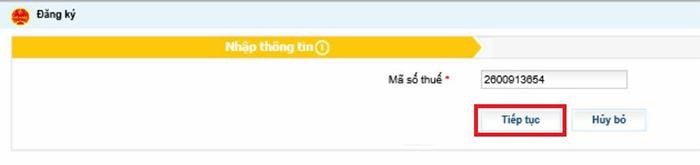
Cá nhân, tổ chức cần nhập thông tin về mã số thuế (MST), mã kiểm tra do hệ thống cung cấp rồi tích chọn cá nhân (nếu MST là cá nhân) hoặc tổ chức (nếu MST là tổ chức) và nhấn nút “đăng ký”
Bước 3: Điền thông tin đăng ký tài khoản nộp thuế
Cá nhân, tổ chức điền đầy đủ thông tin về các mục yêu cầu kê khai, sau đó nhấn “tiếp tục”.
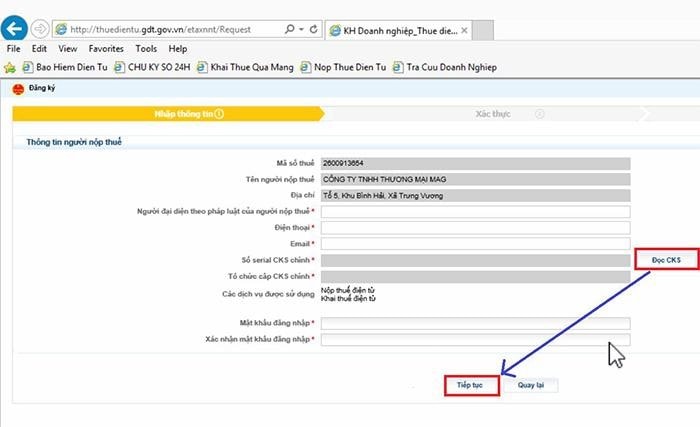
Lưu ý: tại mục “mã xác nhận”, nếu chưa được cơ quan thuế cấp mã xác nhận thì phần thông tin này để trống, nếu đã được cơ quan thuế cấp mã xác nhận thì bắt buộc phải đúng mã xác nhận.
- Trường hợp đã nhập mã xác nhận (bước 3):
Thông báo đăng ký thành công sẽ được gửi vào email của bạn. Mật khẩu sẽ được gửi về số điện thoại đã đăng ký. Tài khoản là mã số thuế của bạn.
- Trường hợp chưa nhập mã xác nhận (bước 3)
Người nộp thuế cần phải đến cơ quan thuế gần nhất để hoàn thành đăng ký, mang theo CMND/CCCD/Hộ chiếu. Người nộp thuế đến bộ phận Một cửa, cung cấp MST cho cán bộ thuế, đồng thời cung cấp cho cán bộ thuế thông tin số điện thoại, địa chỉ email (nếu có thay đổi) để cán bộ thuế xác nhận tài khoản. Sau đó, nhận bản đăng ký theo mẫu quy định, kiểm tra lại thông tin và ký vào bản đăng ký gửi cán bộ thuế.
Bước 4: Hoàn thành đăng ký trực tuyến
Sau khi người nộp thuế đã kê khai đủ thông tin, hệ thống sẽ hiện thị Tờ khai giao dịch với cơ quan thuế bằng phương thức điện tử. Người nộp thuế cần rà soát những thông tin đã kê khai lại một lần để tránh sai sót, sau đó nhấn vào “hoàn thành đăng ký”.
Bước 5: Hoàn tất thủ tục đăng ký giao dịch điện tử
3. Hướng dẫn kê khai nộp thuế điện tử chi tiết
Bước 1: Truy cập vào trang thuế điện tử của Tổng cục Thuế
Truy cập vào trang thuế điện tử của Tổng cục Thuế https://thuedientu.gdt.gov.vn/ , chọn “Doanh nghiệp” và nhập các thông tin:
- Tên đăng nhập: Mã số thuế của doanh nghiệp dùng đăng ký tài khoản
- Mật khẩu: Mật khẩu đã tạo ở bước tạo tài khoản
- Đối tượng: Chọn người nộp thuế
- Mã xác nhận: Nhập mã xác nhận hệ thống cung cấp
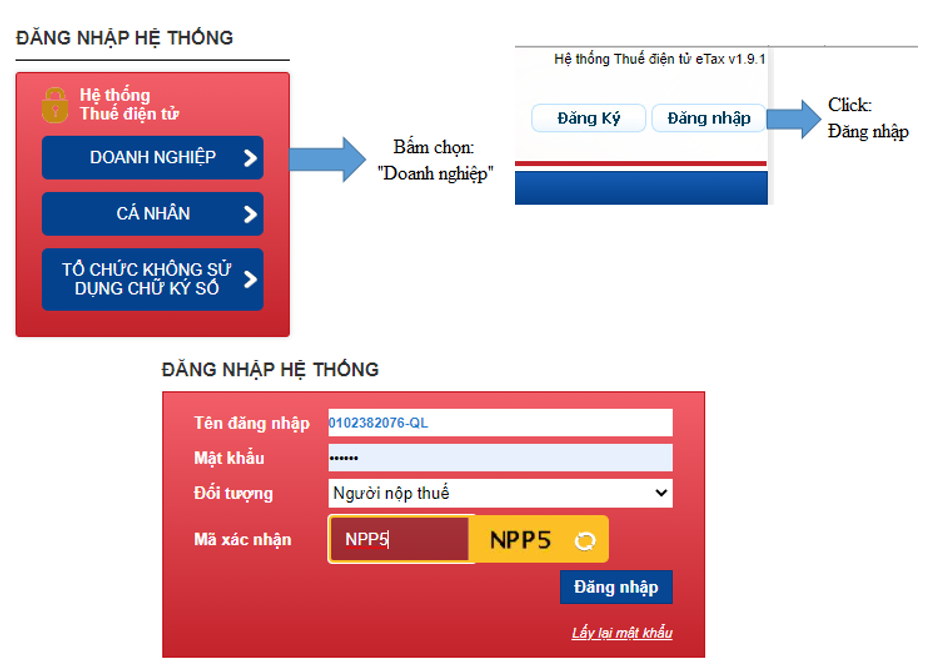
Bước 2: Chọn mục Nộp thuế
Chọn mục “Nộp thuế” >> Chọn “Lập giấy nộp tiền” >> Chọn “Ngân hàng” nộp >> Chọn “Loại nghĩa vụ” >> Nhấn “Tiếp tục”.
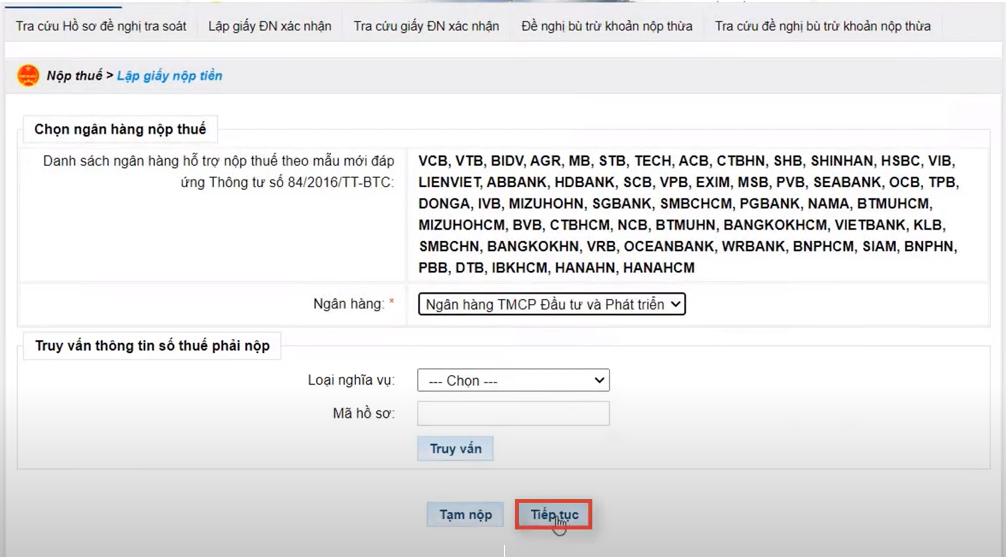
Lưu ý: Doanh nghiệp có thể chọn truy vấn thông tin số thuế phải nộp để kiểm tra thông tin các khoản phải nộp ngân sách
Bước 3: Kê khai thông tin trên giấy nộp tiền
Hệ thống hiển thị giao diện nhập thông tin giấy nộp tiền bao gồm:
- Thông tin người nộp thuế: Hệ thống tự cập nhập
- Thông tin loại tiền: Chọn VNĐ
- Thông tin ngân hàng: Chọn số tài khoản mà doanh nghiệp sẽ dùng để trích ra đóng thuế tại phần “Trích tài khoản số”.
- Thông tin cơ quan quản lý thu, thông tin phát sinh khoản thu, Thông tin loại thuế: Hệ thống tự cập nhật.
- Thông tin kho bạc: Chọn chi nhánh ngân hàng sử dụng để nộp thuế.
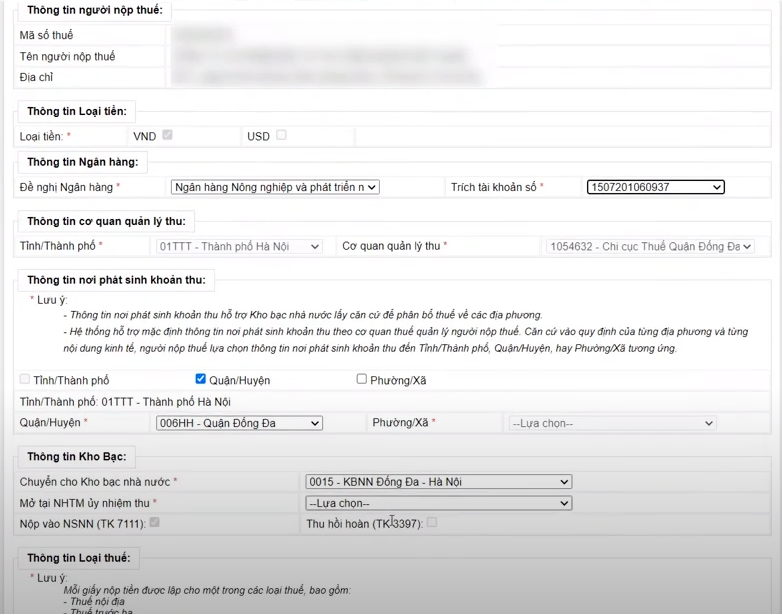
Nhập nộp dung cho các khoản ngân sách:
- Lựa chọn kỳ thuế/ngày quyết định/ngày thông báo: Trường hợp nộp cho nhiều kỳ hoặc không rõ nợ thuế từ bao giờ thì ghi cho kỳ hiện tại cơ quan thuế sẽ gạch nợ từ cũ tới mới.
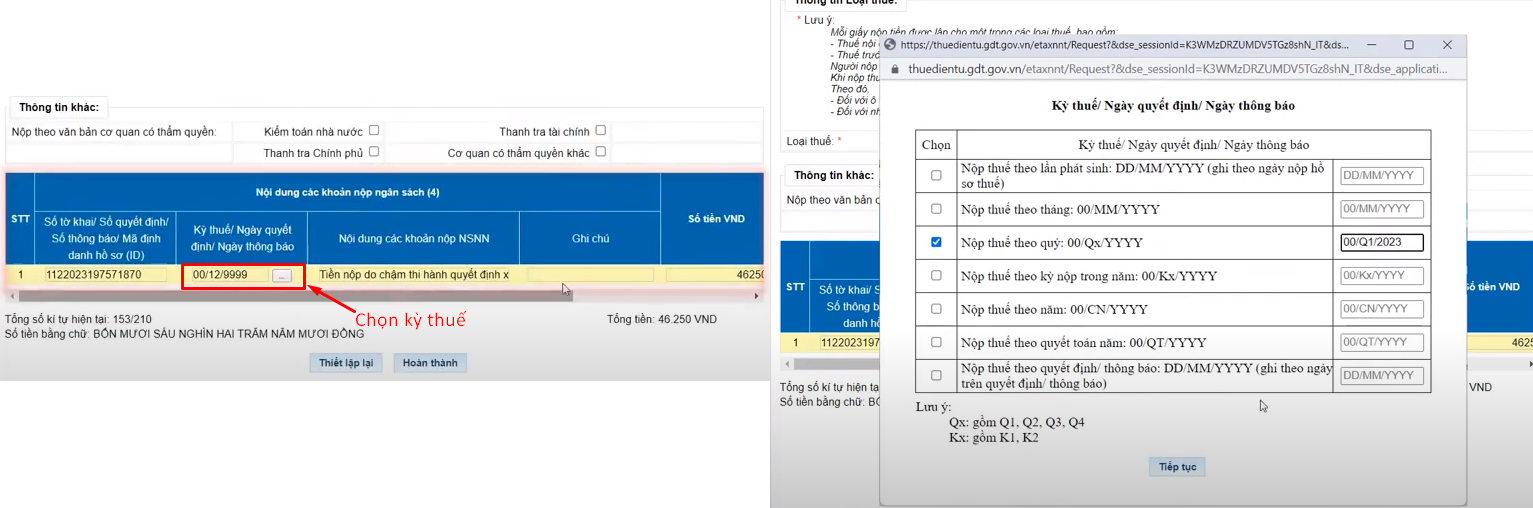
- Nội dung các khoản nộp ngân sách nhà nước: Chọn mục thuế và loại thuế cần nộp >> nhấn tra cứu để chọn mục phù hợp.
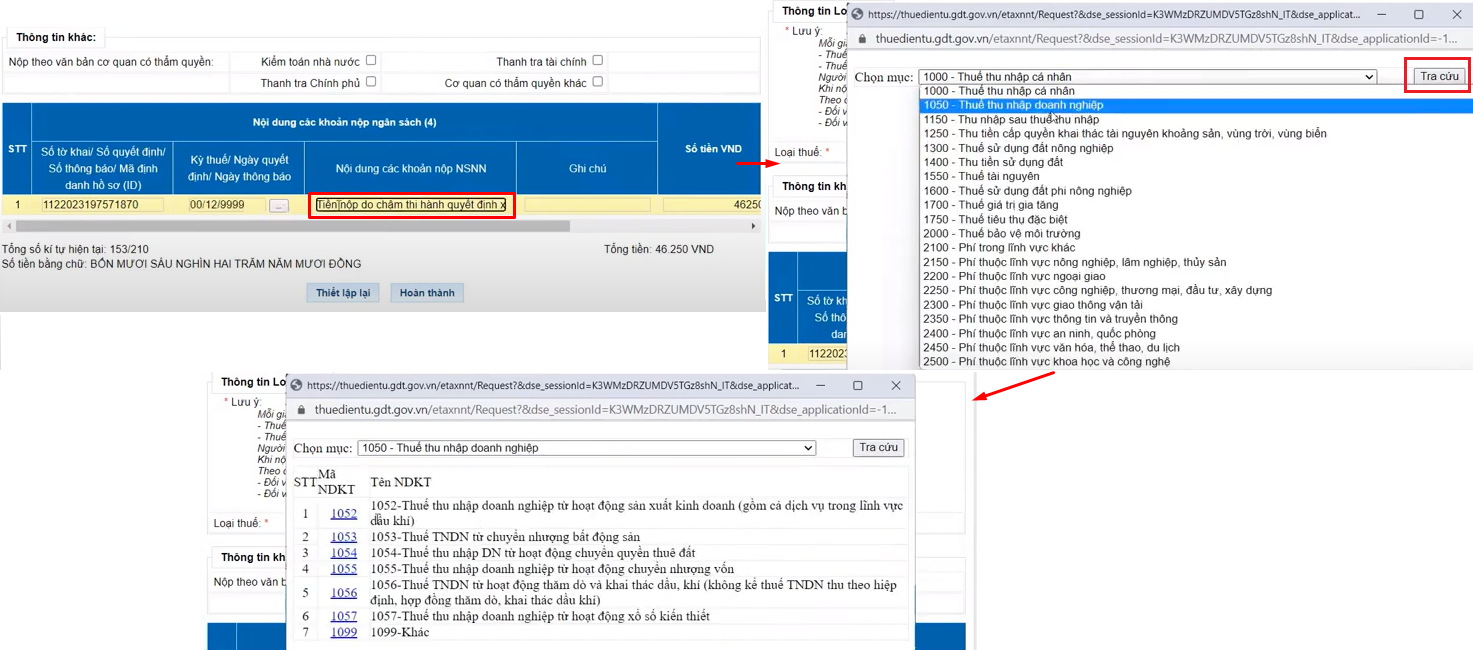
- Thực hiện nhập:
- Ghi chú: Nếu có
- Số tiền nộp thuế
- Mã chương
Bấm chọn hoàn thành sau khi nhập đầy đủ thông tin
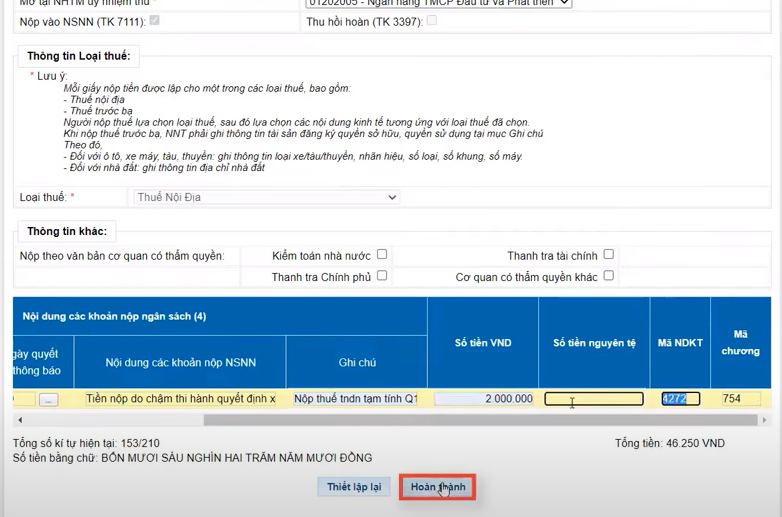
Bước 4: Ký và nộp
Hệ thống hiển thi thông tin chi tiết giấy nộp tiền. Doanh nghiệp kiểm tra lại thông tin nếu hiển thị đúng thì chọn “Ký và nộp”
Nhập mã pin chữ ký số và đợi xác nhận đã ký thành công
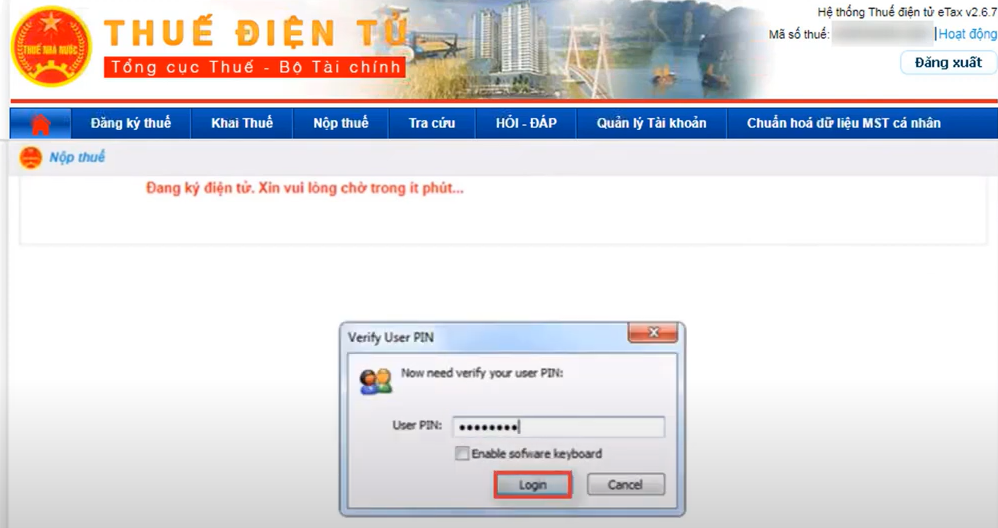
Hệ thống thông báo ký điện tử thành công
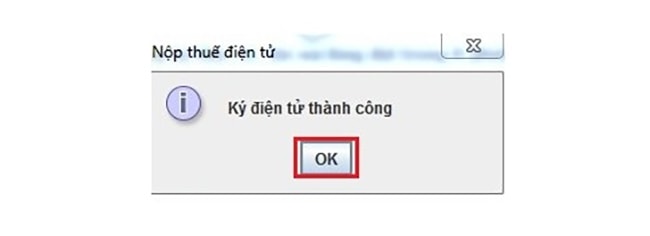
Bước 5: Tra cứu tình trạng giấy nộp tiền
Chọn “Nộp Thuế” >> “Tra cứu giấy nộp tiền” >> nhập “Ngày lập giấy nộp tiền” >> Chọn “Tra cứu”
Hệ thống hiển thị “Nộp thuế thành công” là đã hoàn thành
4. Xử lý một số lỗi thường gặp khi nộp thuế điện tử
Hệ thống hiển thị thông báo tài khoản không tồn tại
Nguyên nhân: Khu vực doanh nghiệp của NNT chưa áp dụng hệ thống eTax nên dữ liệu của doanh nghiệp chưa được chuyển tới hệ thống của Tổng cục Thuế trên trang điện tử.
Cách khắc phục: Báo lên cơ quan thuế để được hỗ trợ. Cơ quan thuế sẽ thông báo về thời gian khu vực doanh nghiệp được chuyển sang hệ thống thuế điện tử eTax.
Sai số PIN hoặc không tìm thấy thiết bị chứng thư số
Một số nguyên nhân và cách khắc phục khi gặp lỗi sai số PIN hoặc không tìm thấy thiết bị chứng thư số khi nộp thuế điện tử bạn có thể tham khảo.
| Nguyên nhân | Cách khắc phục |
| NNT nhập sai mã PIN | Kiểm tra lại mật khẩu xem đã chính xác chưa Kiểm tra máy tính xem có bật Caps Lock hoặc bật gõ Tiếng Việt, nếu có thì bạn tắt đi. Nhập sai mã PIN chữ ký số nhiều lần bị khóa thì liên hệ với nhà cung cấp để được hỗ trợ |
| Trình duyệt Chorme chưa cài đặt:Internet Explorer Tab (IE) phần mềm Java, phiên bản IE Hoặc phiên bản Java không đúng chuẩn kết nối của Tổng cục Thuế. | Cài đặt phiên bản IE Tab và Java trên Chrome đúng chuẩn |
| Máy tính chưa kết nối với chữ ký số | Kết nối lại chữ ký số, rút ra cắm lại USB Token, trường hợp có nhiều USB Token thì thực hiện rút các Token không cần thiết ra. |
| Lỗi Driver Token: Driver bị lỗi hoặc máy tính không nhận Driver của USB Token | Cài đặt lại Driver Token hoặc đổi sang máy tính khác |
Lỗi khi “Truy vấn sổ thuế” thì hiển thị cảnh báo “chưa có thông tin sổ thuế”
Nguyên nhân: Cơ quan thuế chưa cấp sổ thuế cho doanh nghiệp hoặc Cơ quan thuế chưa gửi sổ thuế lên Tổng cục thuế cập nhật vào hệ thống.
Cách khắc phục:
- Doanh nghiệp lập giấy nộp tiền thông qua chức năng hỗ trợ “Truy vấn sổ thuế”.
- NNT gửi sổ thuế lên cơ quan thuế quản lý để được cập nhật thông tin đúng.
Ghi kỳ nộp thuế theo “Quý” hoặc “Năm” khi nộp thuế điện tử có thông tin đăng ký theo “Tháng”
Nguyên nhân: Hệ thống nộp thuế điện tử phần thông tin “Kỳ Thuế” đăng ký là theo tháng (mm/yyyy) nhưng doanh nghiệp cần nộp thuế theo Quý hoặc Năm.
Cách khắc phục: Doanh nghiệp nhập một tháng bất kì trong Quý/Năm và ghi chi tiết trong mục “Ghi chú”
Ví dụ: Kỳ tính thuế Quý II/2023 là Nhập Kỳ thuế là: 04/2023 và mục Ghi chú là Tính thuế cho Quý II/2023.
Trên đây là toàn bộ hướng dẫn nộp thuế điện tử chi tiết nhất từ bước đăng ký cho đến bước tra cứu kết quả sau khi nộp thành công. Hy vọng đã giúp bạn dễ dàng thực hiện đúng và chuẩn pháp luật.

